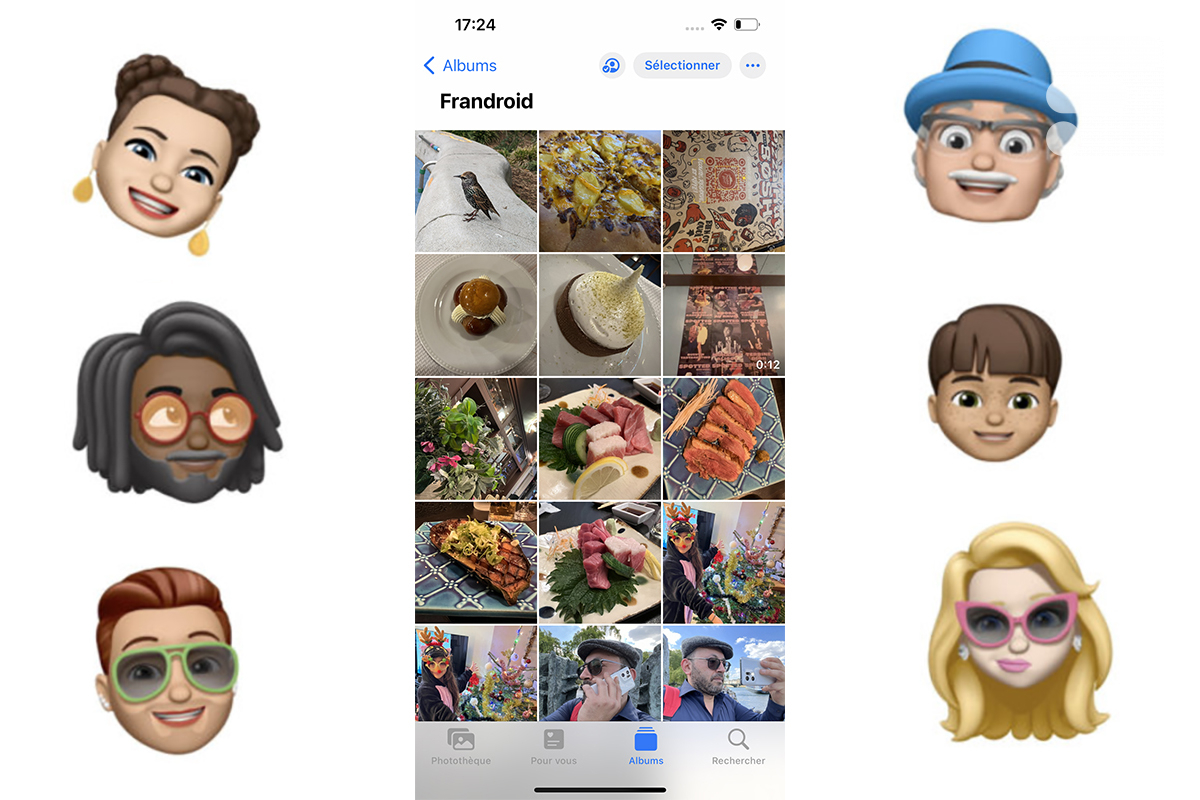
Les utilisateurs d’iOS connaissent déjà les albums partagés de l’app Photos. Une fonctionnalité basique qui remplit en général son office avec efficacité, mais qui n’est pas reconnue pour sa souplesse d’usage. Avec la photothèque partagée iOS 16, Apple propose une bibliothèque photo indépendante dans iCloud et limitée à un groupe de six personnes. Enfin, si elles disposent toutes d’un appareil Apple.
Chaque participant a les mêmes droits pour ajouter, modifier et commenter les photographies. Mais avant d’en arriver là, commençons déjà par créer cette photothèque partagée.
Comment créer et gérer une photothèque partagée iOS 16 ?
Avant de commencer, rendez-vous dans Réglages→Photos et vérifiez que la fonction Albums partagés est bien activée. Maintenant, nous pouvons entrer dans le vif du sujet.
Comment créer une photothèque partagée iOS 16 ?
Lancez maintenant l’app Photos puis suivez la procédure suivante :
- Sélectionnez l’onglet Albums en bas de page, puis appuyez sur l’icône « + » en haut à gauche de l’écran.
- Dans le menu déroulant qui apparaît, appuyez sur Nouvel album partagé.
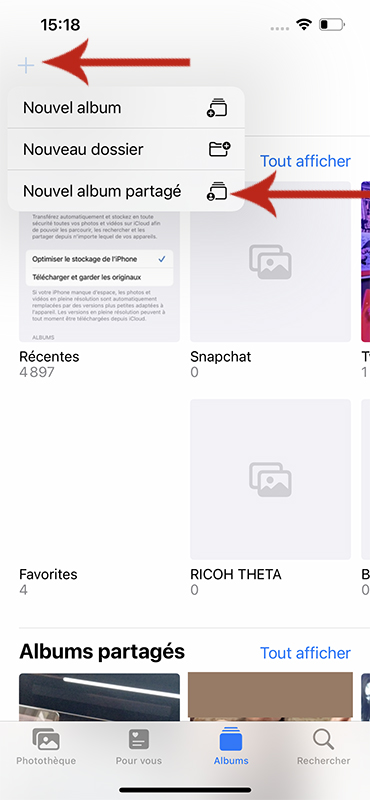
- Dans la fenêtre qui s’affiche, entrez le nom du nouvel album puis sélectionnez Suivant.
- Entrez désormais les adresses mail des personnes que vous allez inviter à rejoindre cette photothèque.
- Appuyez sur Créer pour finaliser la création.
Vous pouvez à présent passer à la gestion et l’usage de votre photothèque.
Comment gérer une photothèque partagée iOS 16 ?
Nous démarrons sur une page d’album vierge avec deux icônes en haut à droite de l’affichage. Le premier, qui affiche un visage stylisé, permet de visualiser la liste des personnes avec qui l’album est partagé, ainsi que les autorisations du groupe.
En effet, il ne faut pas oublier que chaque utilisateur a les mêmes droits que le créateur de la photothèque partagée. La seconde icône « … » donne accès aux options que nous allons détailler un peu plus bas. Notre première action est d’ajouter du contenu à cet album.
Comment ajouter des photos à une photothèque partagée iOS 16 ?
Appuyez sur la grosse icône « + » à l’écran et sélectionnez dans la photothèque de votre iPhone, iPad ou Mac les clichés qui vont venir alimenter la photothèque partagée.
- Vous pouvez choisir les photos individuellement dans l’intégralité de la bibliothèque ou affiner votre sélection en réalisant une recherche par personnes, lieux ou date.
- Autre possibilité, ajouter des photos classées dans les albums déjà existants.
- Notez que pour chaque photo postée par un membre du groupe, il sera possible d’être notifié, d’ajouter un « J’aime » ou encore un commentaire.
Les options de la photothèque partagée iOS 16
En appuyant sur l’icône « … » en haut à droite de l’écran apparaît le menu des options de votre photothèque partagée.
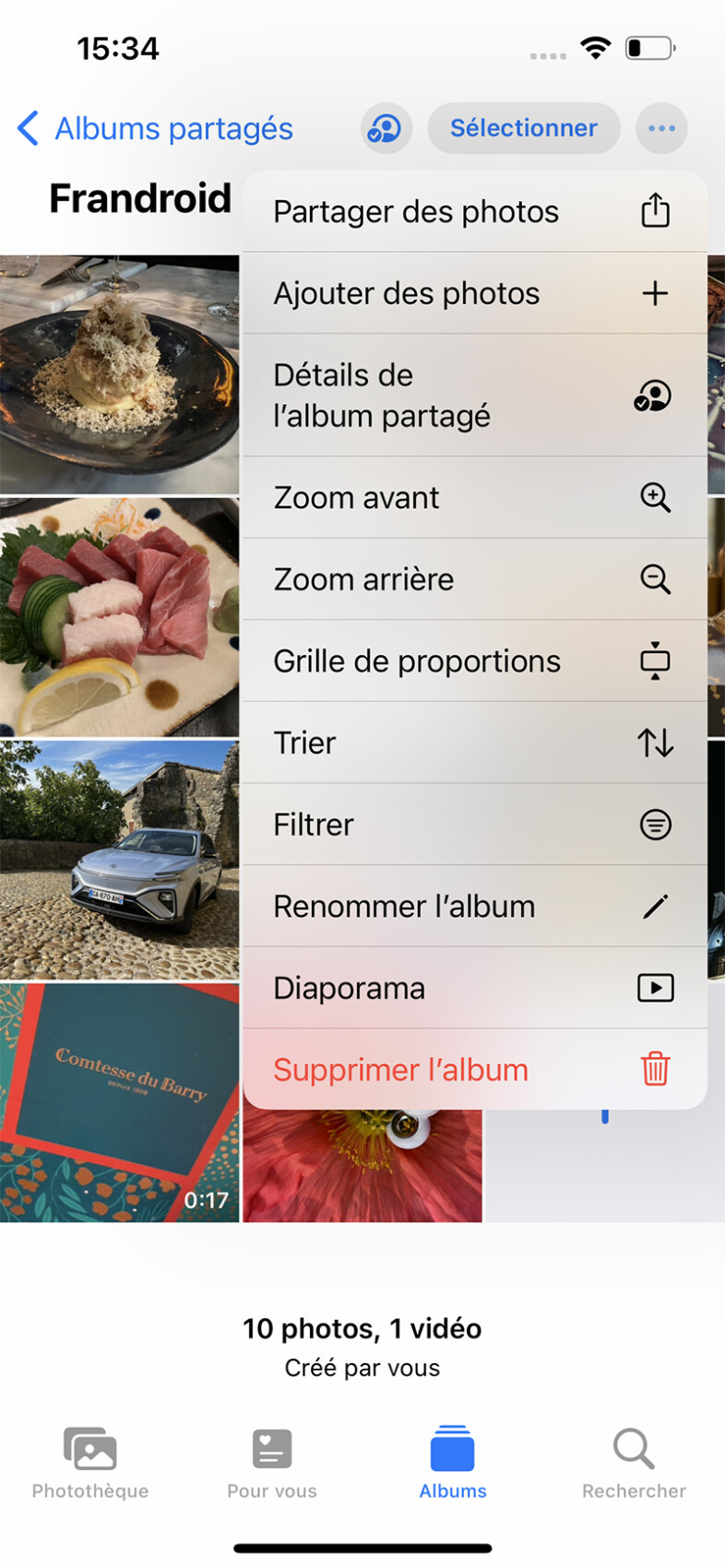
- Partager des photos donne accès à la classique et efficace fonction de partage d’iOS. Notez maintenant que quand vous partagez des photos ou vidéos dans iOS, vous aurez automatiquement affiché l’option Ajouter à un album partagé.
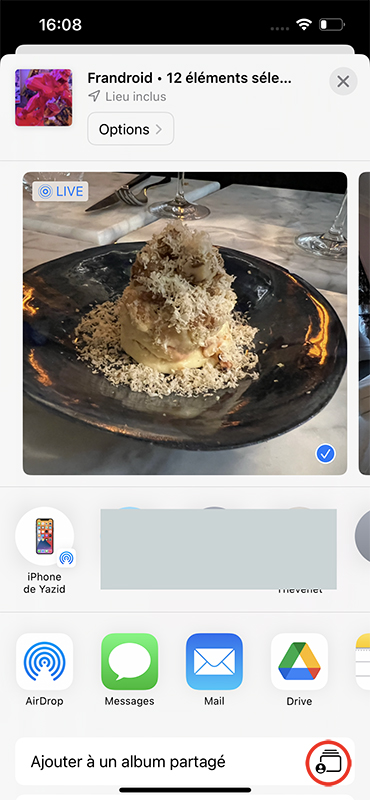
- Ajouter des photos est une fonction identique à l’icône « + » affichée dans l’album.
- Détail de l’album partagé renvoie à l’icône en forme de visage à la gauche des « … ».
- Les trois lignes suivantes : Zoom avant, Zoom arrière et Grille de proportions modifient l’affichage de l’album.
- Trier permet de modifier l’ordre d’affichage des photos par la date d’ajout dans l’album, ou de la plus récente, à la moins récente date de prise de vue (Du plus au moins récent), ou l’inverse (Du moins au plus récent).
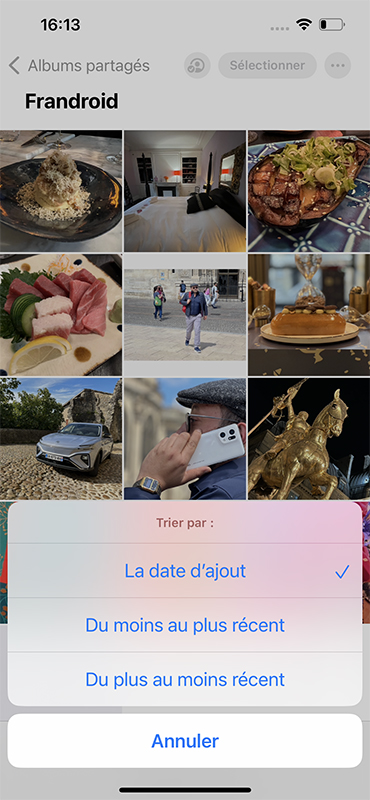
- Filtrer permet de sélectionner l’affichage des éléments de la photothèque, Tous les éléments ou uniquement les vidéos ou les photos.
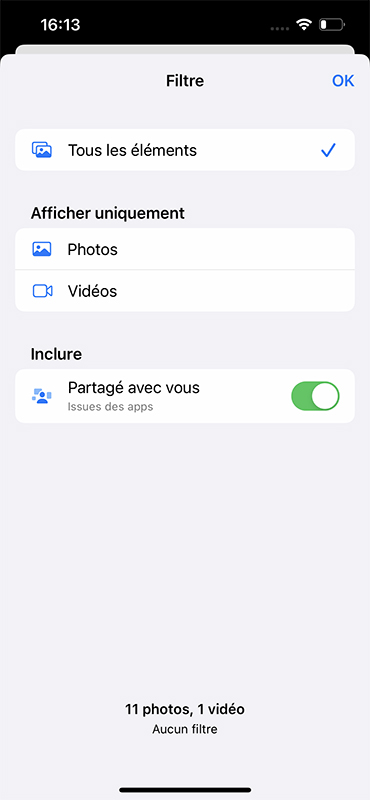
- Renommer l’album permet de changer son nom.
- Diaporama lance justement un diaporama animé et en musique de votre album, avec en plus quelques petits effets visuels.
- Enfin, Supprimer l’album est une action de dernier recourt qui supprimera les photos et l’album d’iCloud et des autres appareils connectés.
Vous avez maintenant tous les outils pour créer et gérer une photothèque partagée iOS 16. Apple promet de nombreuses améliorations comme la suggestion intelligente de photos afin d’automatiser le processus de sélection des photos qui viendront rejoindre cette photothèque.
Retrouvez tous les articles de Frandroid directement sur Google. Abonnez-vous à notre profil Google pour ne rien manquer !



















Ce contenu est bloqué car vous n'avez pas accepté les cookies et autres traceurs. Ce contenu est fourni par Disqus.
Pour pouvoir le visualiser, vous devez accepter l'usage étant opéré par Disqus avec vos données qui pourront être utilisées pour les finalités suivantes : vous permettre de visualiser et de partager des contenus avec des médias sociaux, favoriser le développement et l'amélioration des produits d'Humanoid et de ses partenaires, vous afficher des publicités personnalisées par rapport à votre profil et activité, vous définir un profil publicitaire personnalisé, mesurer la performance des publicités et du contenu de ce site et mesurer l'audience de ce site (en savoir plus)
En cliquant sur « J’accepte tout », vous consentez aux finalités susmentionnées pour l’ensemble des cookies et autres traceurs déposés par Humanoid et ses partenaires.
Vous gardez la possibilité de retirer votre consentement à tout moment. Pour plus d’informations, nous vous invitons à prendre connaissance de notre Politique cookies.
Gérer mes choix